Під час роботи операційної системи, запуску програм, подгрузки драйверів, перегляду сайтів та ін. Накопичуються непотрібне сміття. Це логи помилок, шкідливе ПЗ (програмне забезпечення), тимчасові файли. Щоб все це не уповільнювало роботу системи і не викликало критичні помилки, ПК або ноутбук потрібно чистити вручну або спеціальними утилітами.
Очищення комп'ютера від непотрібних файлів
Велика частина стандартного сміття накопичується в папках операційної системи. Вона знаходиться за адресою C: \ Windows \ Temp (Temp від англ. «Temporary» - тимчасовий). Вірусне ПО часто також часто накопичується серед системних папок. Від стандартних програм залишаються файли для установки.
Очищення сміття на комп'ютері здійснюється двома способами:
- Вручну. Повністю видаляється вміст папки C: \ Windows \ Temp і зайві файли програм, виконується очищення диска системними засобами.
- Спеціальними утилітами. Чистка комп'ютера від сміття додатковим ПО проводиться в напівавтоматичному режимі і більш якісно. Утиліти (Dr.Web CureIt, CClean і т.п.) знаходять приховані файли, дублі, справляються з деякими вірусами, здатні працювати з кешем браузерів.
чистка реєстру
Сам реєстр - це база даних, де зберігаються дані про конфігурацію системи, встановлених (і вже видалених) програмах. Інформація з часів накопичується і не видаляється в автоматичному режимі. CCleaner - безкоштовна програма для очищення комп'ютера від непотрібних файлів, яка може привести в порядок системну базу даних. Очищення реєстру з її допомогою проводиться так:
- Встановіть та запустіть утиліту.
- У лівому меню виберіть кнопку «Реєстр», далі «Пошук проблем», залишивши всі виставлені галочки за замовчуванням.
- Створіть резервну копію бази даних, коли від утиліти надійде така пропозиція.
- Після закінчення пошуку і перевірки загроз натисніть «Виправити зазначені» (за замовчуванням відзначені всі знайдені проблеми).
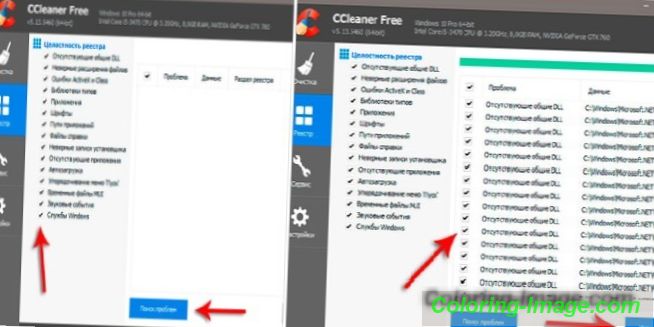
Чистка системного диска
Розділ жорсткого диска, в якому встановлена операційна система (в основному це C: /), містить багато сміття. Він накопичується в міру виникнень помилок ОС, поповнення журналу подій і т.д. Почистити жорсткий диск можна засобами, вбудованими в систему:
- Відкрийте «Мій комп'ютер», виберіть диск C.
- Клацніть по ньому правою кнопкою миші, в розгорнулося меню натисніть «Властивості».
- Виберіть «Очищення диска», поставте галочки навпроти всіх типів сміттєвих файлів, підтвердіть своє рішення.
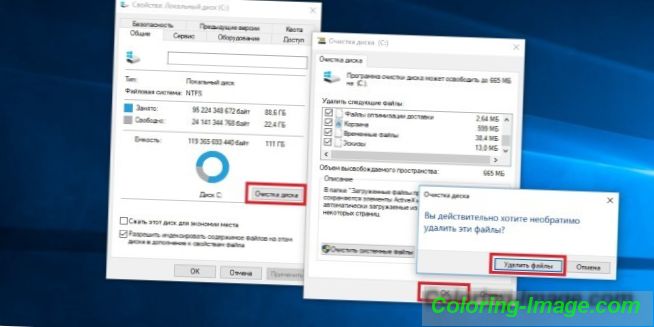
Як почистити комп'ютер від непотрібних програм
Багато утиліти виходять з ужитку або втрачають актуальність, але залишаються на комп'ютері. Це згубно позначається на швидкості роботи і завантаження системи. Вручну позбутися неактуального ПО можна наступним чином:
- Відкрийте «Мій комп'ютер».
- Виберіть у верхньому меню «Видалити або змінити програму».
- Користуючись розгорнулися списком, видаліть все ПО, яким не користуєтеся.
Простого видалення ПО іноді мало: залишаються тимчасові файли, сліди в реєстрі. Для повноцінної очищення від сміття скористайтеся допоміжної програмою (наприклад Revo Uninstaller):
- Встановіть та запустіть утиліту.
- Виберіть неактуальну програму, натисніть «Видалити» у верхньому рядку меню.
- Утиліта запропонує повністю стерти сліди небажаного ПЗ (дані всередині реєстру, з системних папок, дублі). Виберіть «Помірний» режим деінсталяції.
- Перевірте знайдені сліди (їх адресу часто містить в кінці назва самої програми), підтвердіть видалення.
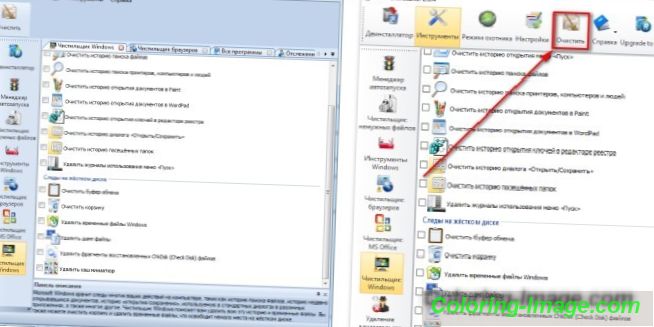
Як очистити комп'ютер від реклами
Поява реклами викликано роботою вірусів. Очистити від них диск можна за допомогою будь-якого антивіруса (Dr.Web, 360 Total Security, Kaspersky):
- Відкрийте антивірус.
- Виберіть «Повна перевірка».
- Після закінчення пошуку підтвердіть видалення знайдених вірусів.
- Завжди оновлюйте антивірус, щоб його база даних не втрачала актуальність.